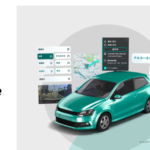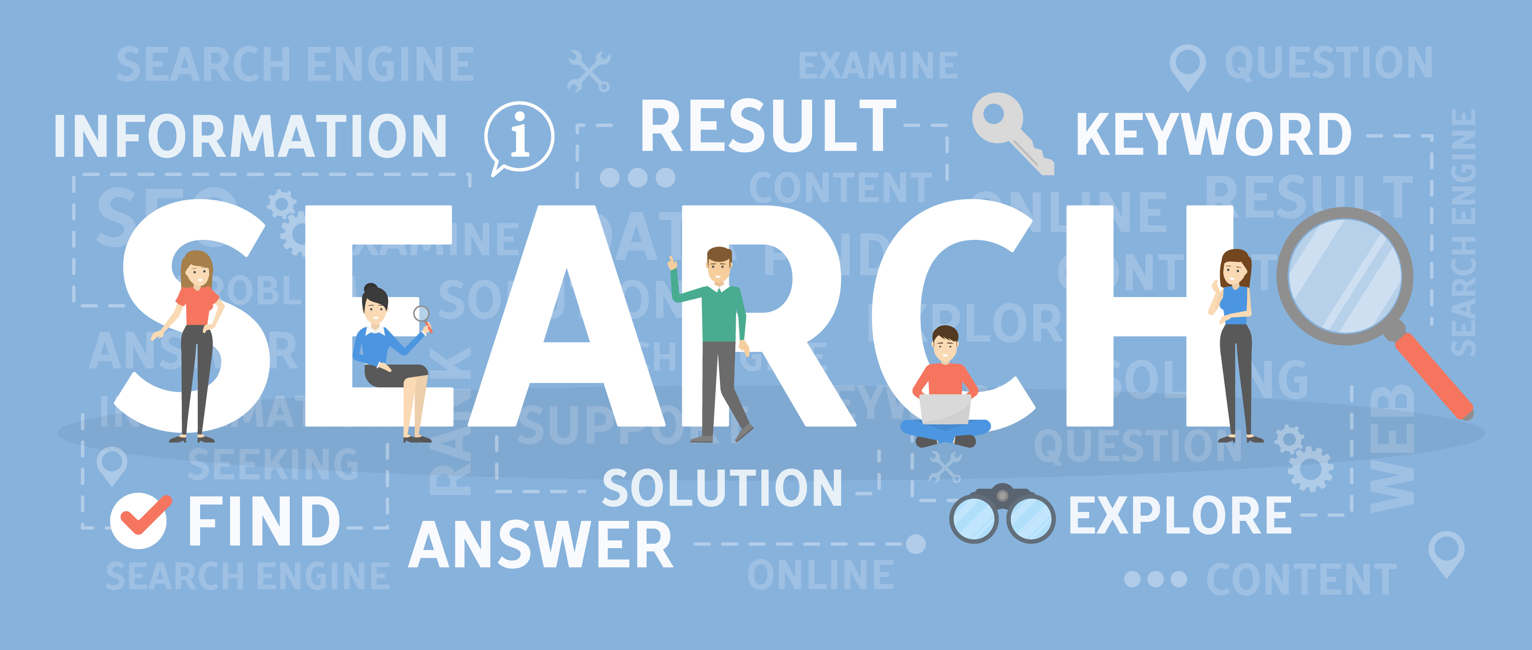
Webサイトを運用する際、サイトの分析は欠かせません。
なぜなら、アクセス数や閲覧の多いページを確認したいからです。
サイトを分析するツールの種類は複数ありますが、必ず多くの人が使うものとしてGoogleアナリティクスを挙げることができます。
無料で利用できる、機能が豊富などのメリットがあり人気のあるツールです。
しかし、初心者にとっては難しい用語が並んでおり、言葉の意味が理解できないことも少なくありません。
例えば、難解な言葉のひとつにセッションが挙げられます。
実際に、ぼんやりとした理解まま使用しているという方もいるのではないでしょうか。
この記事では、セッションの基本概要について解説し、PVとの違いもご紹介します。
また、実際にアナリティクスを使用してセッションを確認する方法をキャプチャー付きで解説しますので、興味のある方は、ぜひチェックしてください。
目次
セッションとは?わかりやすく解説!

セッションとは、訪問から離脱までの一連の流れのことです。
訪問数とも呼ばれることがあります。
通常、Webサイトを閲覧するとき、下記のような流れになるのが一般的です。
この流れを1つのセッションとして数えます。
カウントするとき注意したいのが、サイトを離脱するまでが1セッションであるという点です。
例えば、サイト内にある複数のページを閲覧して離脱してもセッション数は1回になります。
逆に、閲覧中に通信が途切れてしまい、再度アクセスすれば2回です。
このように一連の流れが終了するタイミングでカウントされています。
セッションの仕組みを理解しよう!
ブラウザからWebサイトにアクセスすると、Webサーバーが自動的にセッションIDを発行します。
これにより、ユーザーと関連付けを行える仕組みです。
次に、ブラウザが発行されたIDをクッキーに保存します。
WebサーバーとブラウザがIDを保存することで、一連の流れを1回とカウントすることができるようになるのです。
また、サイト内を巡回してもカウントが増えることはありません。
PVとの違いについて
よく比較される言葉のひとつにPVを挙げることができます。
PVとは、簡単にいえばページへのアクセス数のことです。
例えば、ユーザーがサイトのトップページにアクセスするとPV数は1回になります。
また、トップページからサイト内のページAに遷移するとPV数は2回です。
さらに、ページAからページBに遷移すると3回になります。
下記のように、ページを遷移するたびにPV数は上昇するのです。
そのため、一般的にPV数はセッション数に比べて表示される回数が多くなります。
PVとセッションの違いは数え方です。
PVはアクセスを1回と数えるのに対して、セッションは訪問から離脱までの一連の流れを1回と数えます。
そのため、PVとセッションは全く異なる指標です。
traffic(トラフィック)との違い
トラフィックとは、インターネットを介して送信されるパケット量のことです。
通信回線の帯域利用量が増加するとトラフィックが増大したという使われ方をします。
インターネットを通じて通信をするという点で共通点はありますが、セッションとは全く異なる意味の用語です。
セッションが切れる3つのタイミング
通常、ユーザーが故意にサイトから離脱することが多いですが、そのほかにもセッションが切れるタイミングが3つあります。
どのようなタイミングで切れるのかチェックしていきましょう。
日付が変わったとき
1つ目は、日付が変わったときです。
Googleアナリティクスは、日付が変わったタイミングでセッションが切れます。
例えば、12/10 23:50 〜 12/11 00:01までサイトを閲覧している場合、23時59分59秒で一旦そのセッションは終了し、再度新しいセッションが開始されるのです。
参照元が変化したとき
2つ目は、参照元が変化したときです。
Googleアナリティクスは、参照元が変化すると新しいセッションが開始される仕組みを採用しています。
例えば、下記のような流れでページを遷移したとしましょう。
サイトAから広告サイトに遷移したときにセッションが切れます。
ちなみに、Googleアナリティクスは参照元の経路を計測しているため、参照元の詳細も分析することが可能です。
30分以上操作されなかったとき
3つ目は、一定期間操作されなかったときです。
セッションには有効期限あり、それを経過してしまうとセッション切れの扱いになります。
タイムアウトと呼ばれることが多いです。
Googleアナリティクスでは、デフォルトのタイムアウトが30分に設定されています。
そのため、設定を変更していないと30分以上操作されなかった場合、タイムアウトになるのです。
ちなみに、タイムアウトを自分のオリジナルの期間に設定することもできます。
具体的な手順は、この記事で後述しますので、興味のある方はぜひチェックしてください。
Googleアナリティクスでセッション数を確認する手順
Googleアナリティクスでセッション数を確認する方法をチュートリアル形式で解説します。
わかりやすいように、キャプチャー付きでご紹介しますので、ぜひ参考にしてください。
1.Googleアナリティクスにアクセスしてください。
2.ログイン画面が表示されます。メールアドレスとパスワードを入力してログインしてください。
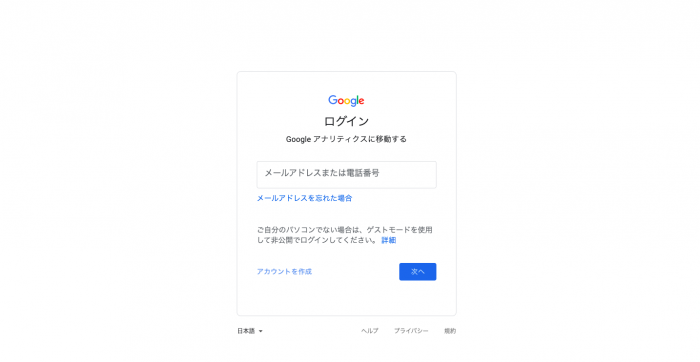
3.アナリティクスのトップページが表示されました。

4.次に、サイドメニューから『ユーザー』→『概要』を選択してください。
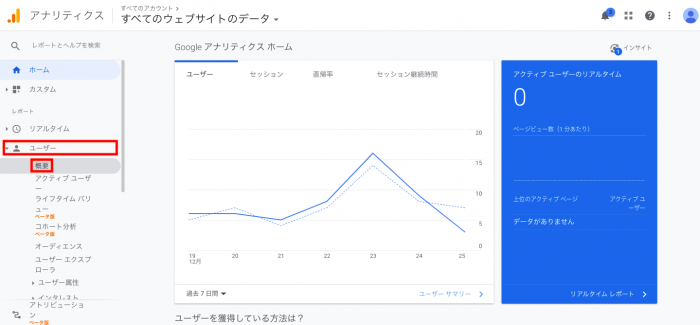
5.ユーザーサマリーの下に表示されている『セッション』の部分を見るとセッション数を確認することができます。
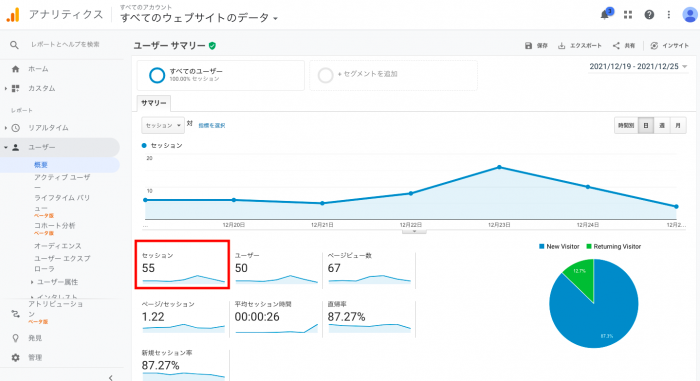
6.サマリーの指標『セッション』を選択すると日付ごとのセッション数を確認することが可能です。また、画面の右にある時間別を『週』や『月』に変更すると長期間のセッション数を確認できます。
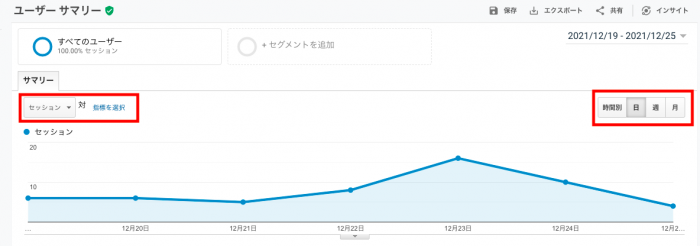
7.チャネル別セッションを確認すると、どこから訪問してもらえているのかを知ることができます。参照元別のセッション数を確認できるというわけです。Googleアナリティクスのサイドメニューから『集客』→『すべてのトラフィック』→『チャネル』を選択してください。
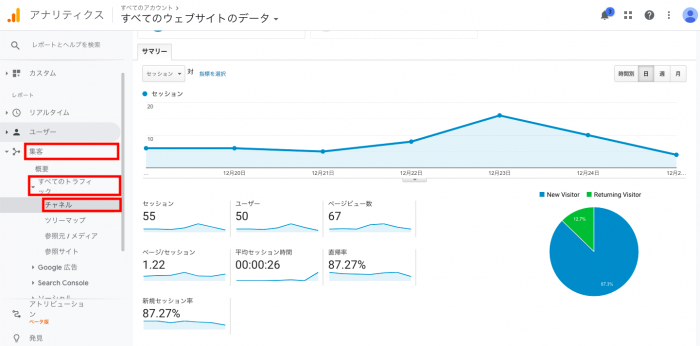
8.チャネルのページが表示されます。1番したまでスクロールすると表で参照元とそのセッション数などを確認することが可能です。キャプチャの例では、オーガニック検索が47セッション、直接リンクをクリックしてアクセスしてきたのが8セッションとなります。このサイトの場合、ほとんどが検索エンジンからの流入です。また、平均セッション時間を確認するとユーザーの滞在時間の平均を知ることができます。

9.また、ページごとのセッション数を確認することもできます。Googleアナリティクスのサイドメニューから『行動』→『サイトコンテンツ』→『すべてのページ』を選択してください。
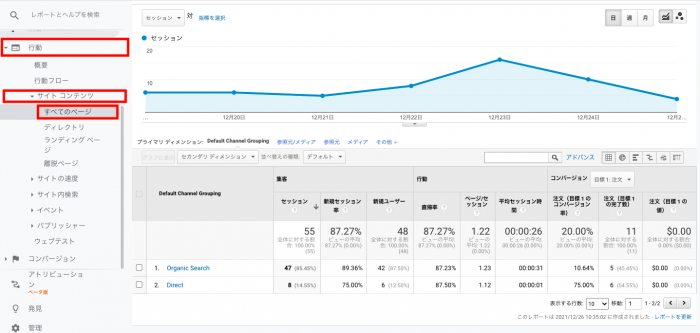
10.エクスプローラの下にある表までスクロールすると閲覧があるサイト内のページが表示されます。表のメニューの中にある『ページ別訪問数』がセッション数のことです。
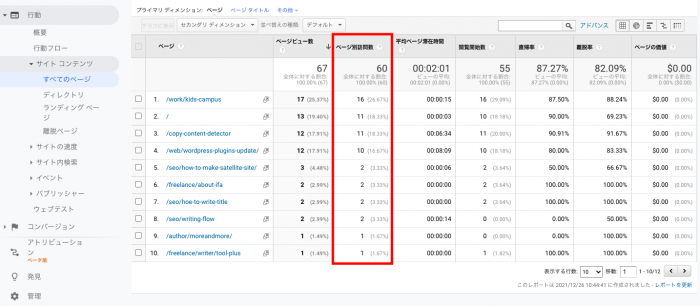
- このように、セッションを確認するだけでサイトのさまざまな特徴を掴むことができます。分析をする際、大いに役立つため、用語の意味や使い方をしっかりとマスターしておくのがおすすめです。
Googleアナリティクスでセッションのタイムアウト処理設定をする手順
Googleアナリティクスでは、セッションのタイムアウトを設定することができます。
先程と同じように、具体的な手順をチュートリアル形式で解説しますので、再設定したい方はぜひ参考にしてください。
1.タイムアウトの設定を変更します。サイドメニューから『管理』をクリックしてください。
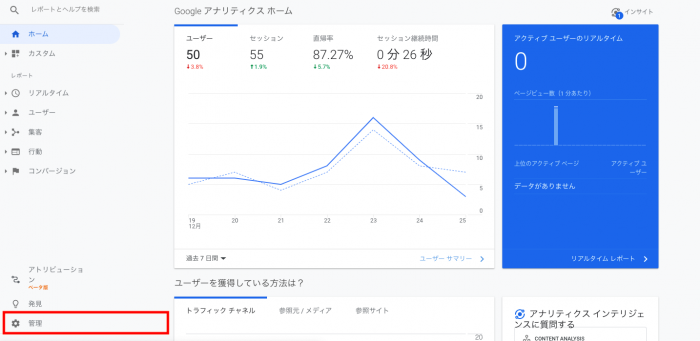
2.管理メニューが表示されます。中央のメニューの『プロパティのアクセス管理』の下にある『トラッキング情報』をクリックしてください。
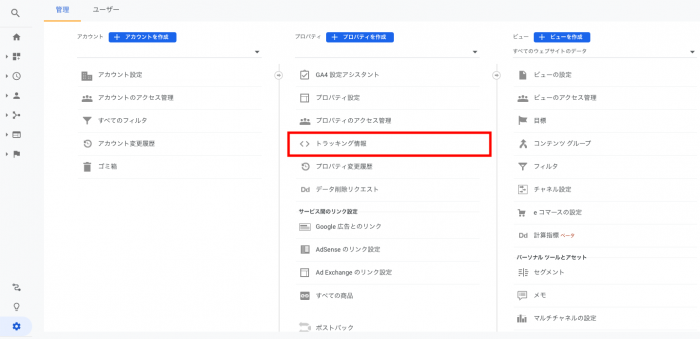
3.トラッキング情報のメニューが表示されます。その中にある『セッション設定』を選択しましょう。
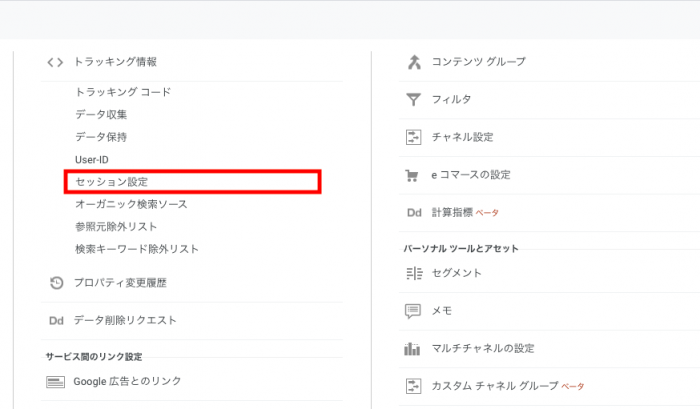
4.セッション設定が表示されます。『タイムアウト処理』の中にある『セッションタイムアウト』の時間を確認してください。デフォルトは画像のように、30分に設定されています。この時間を変更することでセッション切れの時間を変えることが可能です。最大で4時間、最小で1分となっています。
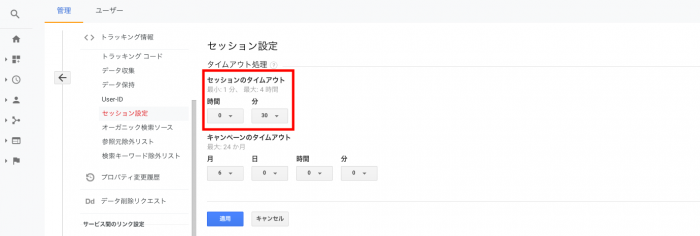
5.『セッションのタイムアウト』の下に『キャンペーンのタイムアウト』があります。広告を出稿する際、その効果を確かめるために、変更するという使い方が一般的です。Googleアナリティクスのデフォルト設定は6ヶ月になります。最大で24ヶ月まで変更することが可能です。
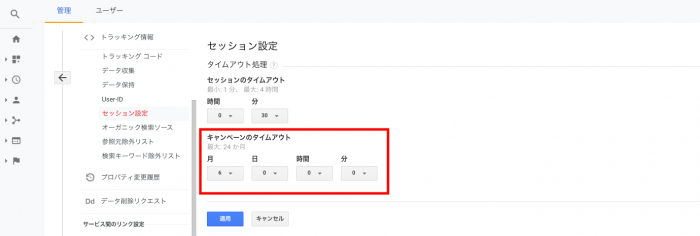
特定のドメインの参照元からセッションを切らない設定方法
Googleアナリティクスでは、特定の参照元からセッションを切らないように設定することもできます。
例えば、下記のような流れの決済システムを採用しているECサイトがあるとしましょう。
- サイトAで商品を選択
- カート・決済は外部のASPを利用
- 決済終了後、サイトAに遷移
外部のASPを利用している場合、決済のときにサイトAを離脱することになります。
そして、決済後に再びサイトAに訪問する流れになるため、セッションが2回カウントされてしまうのです。
二重カウントを防ぐために、特定のサイトから〇〇分以内に再訪問があった場合、セッションを切らないように設定する必要があります。
Googleアナリティクスを使用して特定のドメインからセッションを遮断しない設定の手順は下記の通りです。
1.アナリティクスのサイドメニューから『管理』を選択します。
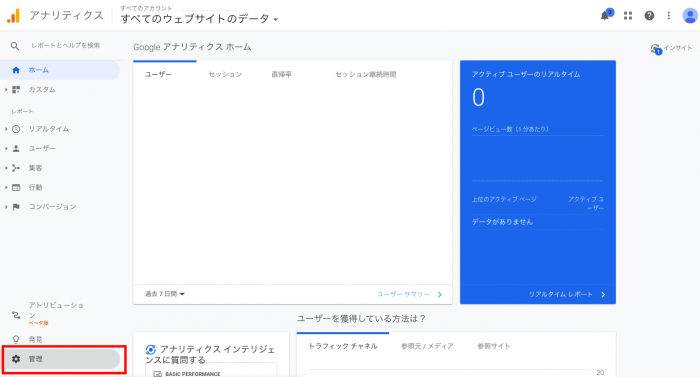
2.中央のメニューの中にある『トラッキング情報』をクリックしてください。
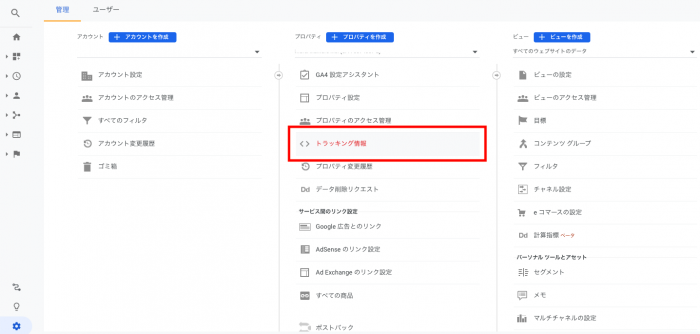
3.『トラッキング情報』メニューの中にある『参照元除外リスト』をクリックしてください。
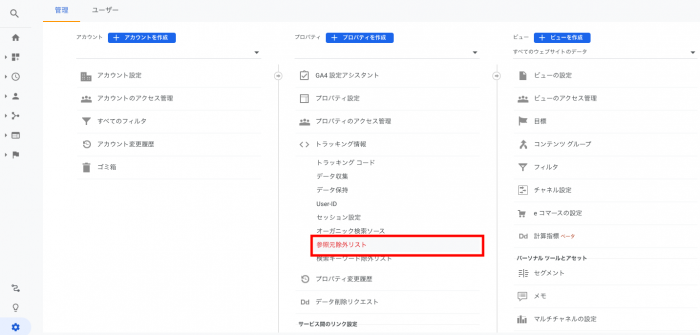
4.画面の中央に参照元除外リストが表示されます。新たにドメインを追加する場合は、『参照の除外を追加』ボタンをクリックしてください。
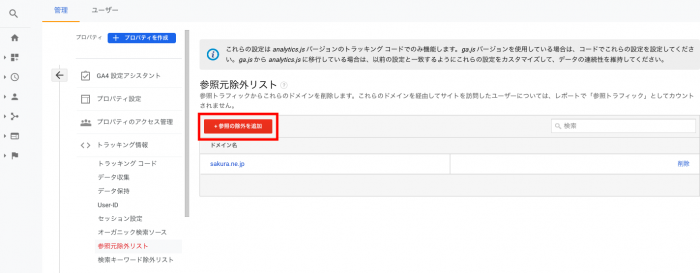
5.『参照トラフィックからこのドメインを除外』のドメイン入力フォームから指定ドメインを入力し、作成ボタンをクリックします。
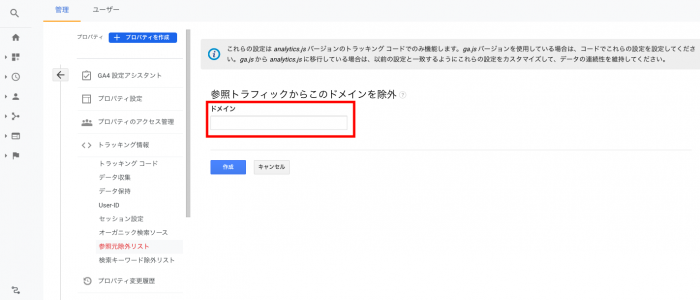
6.除外リストに指定ドメインを追加することができました。
セッション数が少ない!?増やすための方法
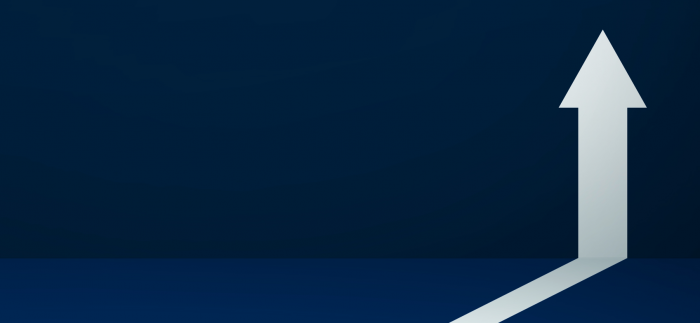
Webサイトの初期はセッション数が少ない状態が一般的です。
初期の段階はページが少なく、アクセスしてもらえる機会は多くありません。
そのため、セッション数を増やす努力をする必要があります。
セッションを増やすための方法は大まかに分けて3つです。
それぞれの方法について具体的に解説します。
オーガニック検索からの流入を増やす
1つ目は、オーガニック検索からの流入を増やすことです。
オーガニック検索とは、GoogleやYahooなどの検索エンジンからの流入のことになります。
基本的には、参照元がオーガニック検索になるサイトが多いです。
そのため、対策をすればセッションを増やすことができます。
検索エンジンからの流入を増やすためには、コンテンツ制作が欠かせません。
コンテンツを制作して公開すれば、悩みを持ったユーザーが検索からアクセスしてもらえる可能性が高くなります。
コンバージョンにつながるケースも珍しくないため、コンテンツ制作は非常に重要な対策です。
そのほかにもオーガニンク検索を増やすためには、適切な外部リンクを増やすなどの施策が挙げられます。
SNSからの流入を増やす
2つ目は、SNSからの流入を増やすことです。
SNSからWebサイトにアクセスしてくれるサイト作りが必要になります。
代表的なSNSは、FacebookやTwitterなどです。
現在、SNSの利用者数は非常に多いといわれています。
実際に、マーケティングにおいてSNSの活用は欠かせなくなっており、多くの企業が集客目的で使用しているのです。
SNSで記事がバズると多くのセッションを獲得することができます。
そのため、SNSからの流入を獲得することは、サイト運用においてとても重要なことです。
他サイトからのアクセスを増加させる
3つ目は、外部サイトからのアクセスを増やすことです。
外部サイトからのアクセスを増やすためには、自身のサイトのリンクをコンテンツ内に貼ってもらう必要があります。
そして、リンクを貼ってもらえるサイトにするためには、重要な情報が書かれているサイトやバズるコンテンツを作ることが求められるでしょう。
そのようなコンテンツを増やすことで、参照元として自身のサイトのリンクをコンテンツ内で紹介してくれるようになるため、外部サイトからの流入を増やすことができます。
セッションを利用した2つのアクセス解析方法
セッションをうまく活用すれば、Webサイトのアクセス解析をすることができます。
具体的な解析方法は下記の通りです。
- Webサイト内の回遊率を解析する
- 平均セッション時間と直帰率を乗算して改善ページを調査する
それぞれの解析方法について詳しく解説します。
サイト内の回遊率を調べる
1つ目は、サイト内の回遊率を調べる方法です。
Googleアナリティクスでページ/セッションを確認すると1セッションあたり、どのぐらいのページを閲覧したのかを知ることができます。
例えば、セッション1のページビュー数が4となっている場合、4ページ閲覧された計算です。
そして、それぞれのセッションのページビュー数を合計し、セッション数で割ることで平均を算出できます。
平均を算出することで、サイト内の回遊率を知ることができるのです。
回遊率が高ければ高いほど、多くのページが見られていることになります。
逆に低いサイトは、関連テーマのコンテンツを増やしたり、ページを改善したりする必要があるでしょう。
平均滞在時間と直帰率から問題コンテンツを見つける
2つ目の方法は、平均滞在時間と直帰率を確認して問題のあるコンテンツを見つけることです。
平均滞在時間は、平均セッション時間から確認することができます。
滞在時間の短いページは、魅力的なコンテンツではない可能性があるでしょう。
魅力のあるページは、じっくりと読むユーザーが増えます。
そのため、滞在時間も自然と長くなるのです。
そのため、平均セッション時間が短いページは見直して改善する余地があります。
また、直帰率も改良ページを見つける指標のひとつです。
しかし、ユーザーがサイト内を巡回しないだけで直帰率は上昇します。
そのため、魅力的なコンテンツである場合でも直帰率が高いページは少なくありません。
「直帰率が高い=改善すべきページ」とは限りませんが、見直して改善を図るのもひとつの方法になるでしょう。
セッション時間を上げる3つの方法

先程、平均滞在時間の長いサイトは、評価に値すると述べました。
しかし、サイトを運用している人の中には、セッション時間が短いことに悩んでいる方もいるのではないでしょうか。
セッション時間を長くするためには、3つ方法を試すのがおすすめです。
具体的な方法を詳しく解説します。
コンテンツの文字数を増やす
1つ目の方法は、コンテンツの文字数を増やすことです。
文字数の多いコンテンツは、読み終えるのに時間がかかるため、自然と滞在時間が長くなります。
そのため、セッション時間の平均を上げることにもつながるのです。
しかし、紹介するテーマによって少ない文字数のコンテンツのほうが適切な場合もあります。
そのため、すべて文字数を多くするのではなく、ユーザーが満足を得られることを優先に考えて制作するのがおすすめです。
動画を取り入れる
2つ目の方法は、動画を取り入れることです。
動画をコンテンツ内に組み込むことで平均セッション時間は上昇します。
なぜなら、視聴し終えるまでに一定の時間が必要だからです。
現在では、YouTubeなどの動画配信サービスが充実しています。
記事のテーマと関連するYouTubeのリンクを貼ることで、撮影しなくてもコンテンツ内に動画を取り入れることが可能です。
関連記事のリンクを貼る
3つ目は、関連記事のリンクを貼ることです。
関連記事は、オーガニック検索から流入したユーザーにとって興味のあるテーマである可能性が高くなります。
そして、関連記事を読んでもらうことができれば、そのまま離脱するよりも滞在時間を上げて直帰率を下げることができるため、効果的な方法といえるでしょう。
まとめ
今回は、セッションの基本概要やGoogleアナリティクスを使ったセッション確認方法、タイムアウトの設定方法などについて解説しました。
セッションの知識はサイトを分析する際に役立つ可能性が高いです。
また、Googleアナリティクスの使用方法を学ぶことで、サイト運用のヒントを得られることもあるでしょう。
この機会にセッションの知識やアナリティクスの使い方を覚えて、Webサイトを成長させる施策を考えてみてはいかがでしょうか。